绘制点
通过【轮廓】工具栏上的【点】工具 ,可以绘制出各种点。绘制方法与使用【直线】工具绘制直线时相同。单击【点】工具下的小三角可展开 【点】工具栏,如图所示。
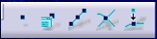
1. 【绘制点】工具
【绘制点】工具  用于通过鼠标单击绘制点元素。在想要生成点的位置单击即可绘制一个点。要注意如果【捕获网格点】选项是选中的,则只能在网格点上绘制点。
用于通过鼠标单击绘制点元素。在想要生成点的位置单击即可绘制一个点。要注意如果【捕获网格点】选项是选中的,则只能在网格点上绘制点。
2. 【通过坐标创建点】工具
【通过坐标创建点】工具 用于通过给定坐标值的来创建点元素。单击该工具按钮,弹出【点定义】对话框(如图所示),在对话框中输入点的坐标值按【确定】按钮,即可创建一个点。可使用笛卡尔坐标系或极坐标系。
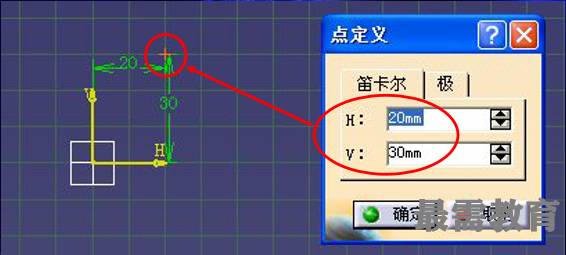
2. 【等分点】工具
【等分点】工具 用于在基准上绘制等分点。单击该工具按钮,再选择基准元素,如直线、曲线、圆等(也可先选择基准元素再按该工具按钮),弹出【等分点定义】对话框(如图所示),在对话框中设置等分点的个数,按【确定】即可绘制需要的等分点。
在弹出对话框后,点击曲线上一点,可以以该点为基准作等间隔点,在参数中可先【点与长度】、 【点与间隔】和【长度与间隔】。
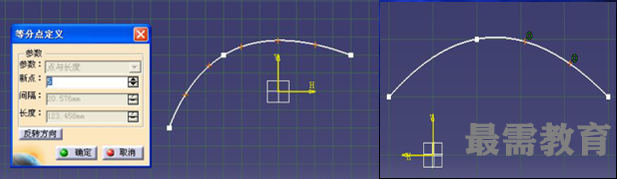
3. 【交点】工具
【交点】工具 用于两曲线的交点。单击该工具按钮,再选择两相交元素,即可绘制交点。
直线与曲线相交,或直线的延长线与曲线相交,则这些交点都会被绘制出来。
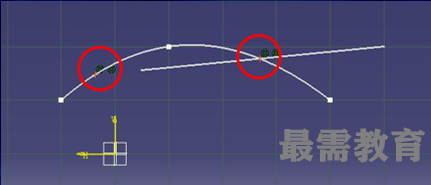
4. 【投影点】工具
【投影点】工具 用于把曲线外的点投影到曲线上来创建曲线上的点。单击该工具按钮, 【草图】工具栏扩展为如图所示。
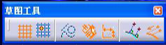
先选择投影方式,再选择要投影的点,如果是【直角投影】,则直接选择被投影曲线即可绘制投影点。如果选择的是【按方向投影】,则先用鼠标单击另外一点确定一个投影方向轴,再选择被投影曲线即可绘制出投影点。
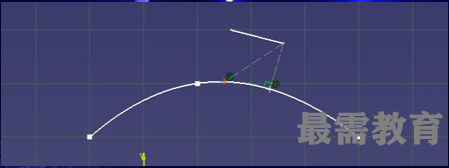




点击加载更多评论>>